Si vous êtes une startup ou une entreprise en pleine croissance, il est fort probable que vous enregistriez vos indicateurs clés de performance (KPI) sur une feuille de calcul telle que Google Sheets. Et si votre équipe travaille ensemble dans un bureau, vous avez peut-être également envisagé d’afficher vos KPI sur un écran de télévision où tout le monde peut les voir.
Eh bien, vous n’êtes pas le seul – il y a une justification solide pour rendre vos indicateurs clés impossibles à manquer. En rendant les KPI visibles, votre entreprise peut favoriser une culture de transparence et de responsabilité, essentielle pour stimuler la performance et la croissance.
Alors… comment faites-vous? Comment faites-vous pour afficher cette feuille de calcul sur cet écran de télévision (et la laisser là)?
Ce n’est probablement pas quelque chose à laquelle vous avez déjà pensé. Et ce n’est pas aussi simple qu’il n’y paraît. Heureusement, cet article couvrira tout ce dont vous avez besoin pour afficher les indicateurs de Google Sheets sur un écran de télévision.
Les problèmes
À première vue, afficher les données de Google Sheets sur un écran de télévision ne semble pas si difficile. Il vous suffit de connecter un ordinateur portable à un téléviseur via un câble HDMI et le tour est joué. Mieux encore, utilisez un dispositif de diffusion en continu.
(En plus du fait que vous venez de perdre votre ordinateur portable), il y a deux problèmes fondamentaux avec cette approche.
1: Affichage permanent
L’idée même d’afficher vos indicateurs dans le bureau est qu’ils sont omniprésents. Votre équipe peut toujours les voir – quand vous arrivez le matin ou pendant votre pause café. Les avoir accessibles fait partie du fonctionnement de votre équipe.
Si vous devez constamment configurer votre affichage, vous allez trouver ça agaçant et finirez par arrêter de le faire.
C’est là que les dispositifs de diffusion en continu comme Chromecast ne seront pas très efficaces. Ils sont conçus pour une diffusion à court terme et devront constamment être reconfigurés.
De même, simplement connecter votre ordinateur portable à un écran via HDMI n’est pas idéal car vous devrez configurer le navigateur chaque fois que vous allumez votre ordinateur portable. (Bien que vous puissiez résoudre ce problème avec le mode kiosque – nous y reviendrons plus tard).
2: Consommation visuelle
Le principal inconvénient d’afficher Google Sheets sur un écran de télévision est qu’il n’est pas optimisé visuellement pour l’affichage sur un téléviseur. Il y a une différence entre travailler avec une feuille de calcul de près et la consulter rapidement à distance.
Et si vos indicateurs ne sont pas visibles en un coup d’œil, alors les données ne seront pas consultées et elles ne seront pas efficaces.
Les solutions
Solution 1: Geckoboard
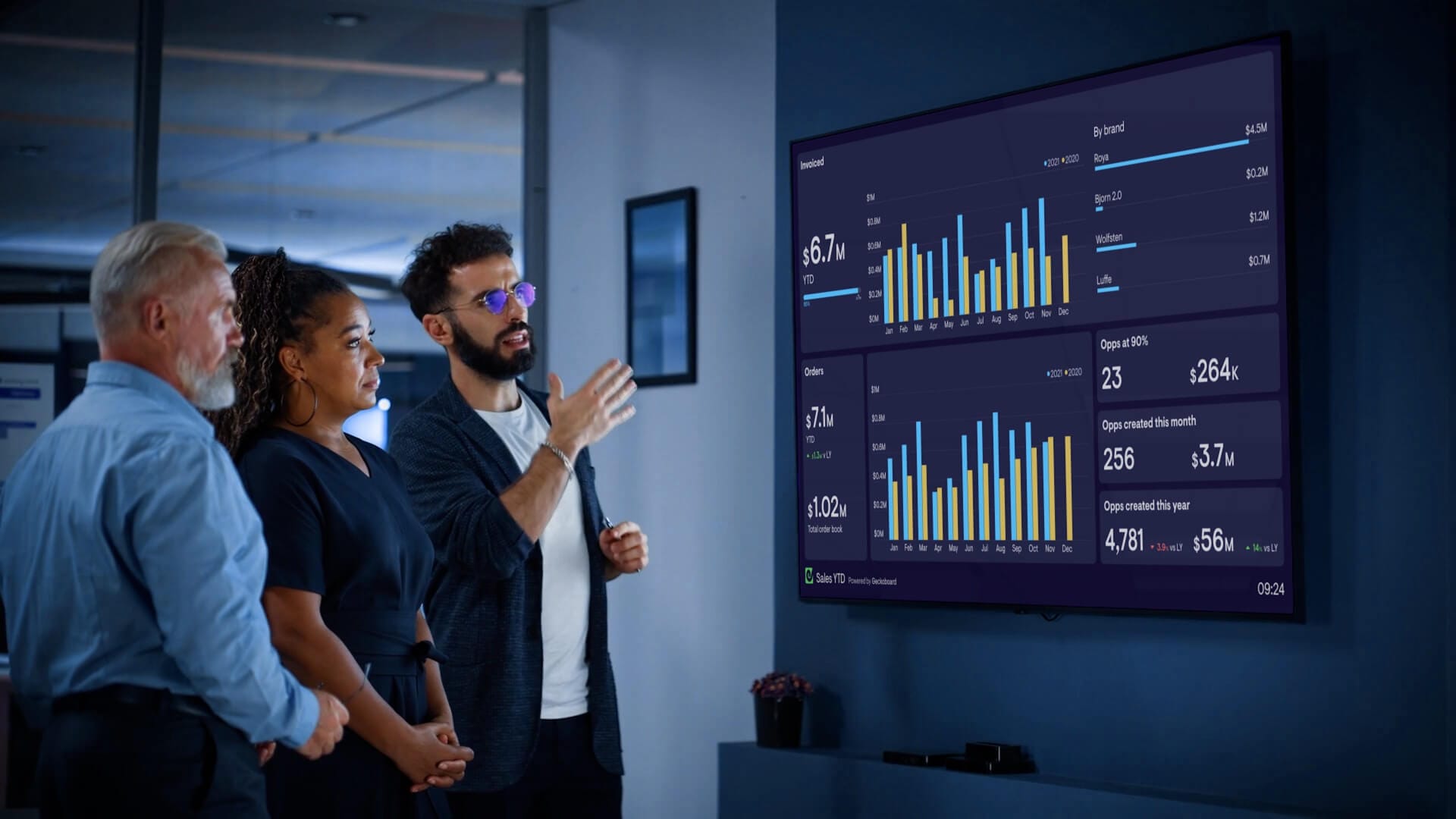
Vous ne pensez peut-être pas que votre entreprise est prête pour un tableau de bord KPI complet, mais il y a une raison pour laquelle Geckoboard est apprécié par les petites entreprises du monde entier.
Parce que si vous envisagez d’afficher les données de votre Google Sheets sur un téléviseur, alors Geckoboard est une solution parfaite.
Geckoboard se connecte directement à Google Sheets. Vous pouvez ensuite utiliser les données de votre feuille de calcul pour concevoir un tableau de bord en quelques minutes. De plus, vous pouvez également inclure d’autres données en direct provenant d’outils tels que Google Analytics et Salesforce.
Les tableaux de bord Geckoboard sont optimisés visuellement pour un affichage sur un téléviseur. Cela signifie que les indicateurs ressortent et sont faciles à lire de loin. Geckoboard se met également à jour automatiquement, donc chaque fois que vous mettez à jour votre Google Sheet, votre tableau de bord sera bientôt mis à jour.
Geckoboard résout également le problème d’affichage permanent dont nous avons parlé plus tôt. Grâce à une petite clé PC, vous pouvez configurer Geckoboard pour l’afficher en permanence, puis gérer votre tableau de bord (ou des boucles de tableaux de bord) à distance à l’aide de la fonction « Envoyer à la télévision ».
À partir de 39 $ par mois, c’est une solution peu coûteuse et hautement efficace pour afficher des données, et vous fera gagner beaucoup de temps et d’efforts.
En savoir plus: Guide complet des tableaux de bord TV
Solution 2: ScreenCloud
ScreenCloud est une application d’affichage dynamique que vous pouvez utiliser pour gérer un ou plusieurs écrans de télévision. Elle s’intègre également à Google Sheets.
C’est une bonne solution si vous souhaitez également afficher d’autres éléments sur vos téléviseurs tels que des mises à jour d’entreprise ou des publicités internes.
Cependant, bien qu’elle résolve vos problèmes d’affichage permanent, vous avez toujours une page Google Sheets qui n’est pas nécessairement conçue pour être surveillée à distance ou en un coup d’œil.
Les prix commencent à 20 $ par écran par mois.
Solution 3: Configuration d’un appareil en mode kiosque
Si vous n’êtes pas enthousiasmé à l’idée de payer un outil de tableau de bord ou une solution d’affichage, ne vous inquiétez pas, car il existe toujours un moyen manuel d’afficher votre Google Sheet.
Vous devrez utiliser un appareil informatique avec une connexion HDMI (une clé PC ou un Raspberry Pi est idéal, car ils sont peu coûteux, petits et peuvent facilement être rangés avec le téléviseur).
Vous pouvez ensuite configurer votre appareil en mode kiosque. Cela verrouille essentiellement votre appareil pour une seule utilisation, ce qui signifie qu’il ouvrira toujours un navigateur sur votre Google Sheet chaque fois qu’il sera allumé.
Cela résout le problème d’affichage permanent, mais une fois encore, ce n’est pas idéal pour la consommation visuelle.


